您可以指定搜尋參數,在通訊錄中或LDAP伺服器上搜尋目的地。
若要使用LDAP伺服器,必須在「登錄/變更/刪除LDAP伺服器」中登記LDAP伺服器,並事先將系統設定選單中的「LDAP搜尋」設定為「開啟」。關於詳細資訊,請參閱連接機器/系統設定中的「管理員工具」。
通訊錄搜尋可指定下列條件:名稱、傳真目的地、電子郵件和資料夾名稱。
LDAP伺服器搜尋可指定下列條件:名稱、傳真目的地、電子郵件、公司名稱和部門名稱。
您無法使用LDAP伺服器來搜尋資料夾。
![]() 按下傳送類型索引標籤,即可將傳送類型切換為傳真/IP-Fax、網際網路傳真、電子郵件或資料夾。
按下傳送類型索引標籤,即可將傳送類型切換為傳真/IP-Fax、網際網路傳真、電子郵件或資料夾。
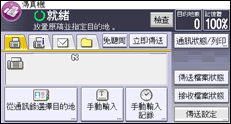
![]() 按下[從通訊錄選擇目的地]。
按下[從通訊錄選擇目的地]。
![]() 按下[搜尋目的地]。
按下[搜尋目的地]。
![]() 若要切換搜尋位置,請在[切換通訊錄]中指定位置。
若要切換搜尋位置,請在[切換通訊錄]中指定位置。
按下[切換通訊錄]。
如果要搜尋通訊錄中的資料,請選擇[通訊錄]。
如果要透過LDAP伺服器搜尋,請選擇相關的LDAP伺服器。
按下[確定]。
![]() 按下[進階搜尋]。
按下[進階搜尋]。
![]() 按下每個條件的按鍵,然後輸入部份字串。
按下每個條件的按鍵,然後輸入部份字串。
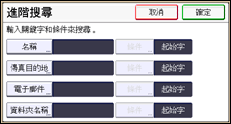
![]() 按下[條件],然後選擇每個條件的搜尋規則。
按下[條件],然後選擇每個條件的搜尋規則。
搜尋準則的意義如下:
[起始字]:搜尋以指定字元開始的字串。
範例:如果要搜尋「ABC」,請輸入「A」。
[結束字]:搜尋以指定字元結束的字串。
範例:如果要搜尋「ABC」,請輸入「C」。
[完全相符]:搜尋與指定字元完全相符的字串。
範例:如果要搜尋「ABC」,請輸入「ABC」。
[包括的字]:搜尋包括指定字元的字串。
範例:如果要搜尋「ABC」,請輸入「A」、「B」或「C」。
[不包括的字]:搜尋不包括指定字元的字串。
範例:如果要搜尋「ABC」,請輸入「D」。
[模糊搜尋]:執行模糊搜尋。
在步驟4中選擇LDAP伺服器時,出現了此項目。模糊搜尋的效能取決於LDAP伺服器所支援的搜尋方法。
![]() 按下[確定]。
按下[確定]。
![]() 按下[開始搜尋]。
按下[開始搜尋]。
![]() 選擇目的地,然後按兩下[確定]。
選擇目的地,然後按兩下[確定]。
如果您需要的目的地沒有出現,請按下[![]() ]或[
]或[![]() ]來顯示。
]來顯示。
按下[詳細資料],顯示所選目的地的詳細資料。
![]()
您可指定系統設定下登錄/變更/刪除LDAP伺服器的搜尋選項,以新增額外的搜尋條件。
透過LDAP伺服器搜尋時,在[名稱]條件欄位中輸入的字串,會視管理員的設定而被讀取為姓或名。例如,若要搜尋「John Smith」這個人名,請詢問系統管理員應輸入「John」還是「Smith」。
關於文字輸入的詳細資訊,請參閱開始使用中的「輸入文字」。
如果搜尋傳回的目的地數目超過一次可搜尋目的地的上限,就會出現警告訊息。按下[結束]並變更目的地名稱,檢視較少的目的地。關於使用[搜尋目的地]一次可搜尋的目的地數量上限,請參閱 上限值。
雖然一位使用者可登錄多個電子郵件地址,但搜尋只會取得一個地址。搜尋所取得的地址取決於LDAP伺服器所支援的搜尋方式。然而,通常會取得第一個登錄的地址。

